Oglas
E-poštni vzdevki so preprost način za pridobivanje svežih e-poštnih naslovov v Gmailu, ne da bi se morali znova prijaviti za račun.
Ustvarjanje vzdevka je tako enostavno kot dodajanje a + se prijavite v geslo uporabniško ime, ki mu sledi ključna beseda po vaši izbiri. Vsako e-poštno sporočilo, poslano na ta nov naslov, se še vedno konča v nabiralniku v Gmailu, vendar se bo razlikovalo Do naslov, ki se razlikuje od vašega osnovnega Gmailovega naslova.
Tukaj je opisano, kako lahko ta funkcija deluje v vašo korist za boljše upravljanje Gmail prejetih sporočil.
1. Prejemanje opomnikov z nalogami
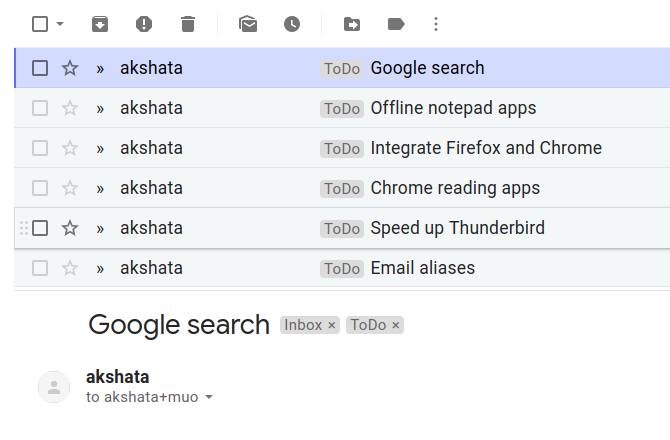
Naloge, ki jih morate paziti, da nenehno izbruhnejo na površje vašega uma, dokler jih nekje ne zapišete. Na srečo je v teh digitalnih časih preprosto posodobiti seznam opravkov in si ga ogledati od koder koli in kadar koli s pametnimi telefoni.
Če pametnega telefona nimate pri roki, ni problema. Gmail vzdevki vam lahko pomagajo tukaj. Hitro opomnike za opravila lahko pošljete tako, da pošljete naloge s katerega koli naslova na namenski vzdevek, npr.
[email protected]. (The + delo bit naslova sestavlja vzdevek.)Ustvarjanje Gmail filtra
Želite, da Gmail organizira dohodna e-poštna sporočila z opomniki pod posebno oznako (recimo, Narediti) takoj? Priporočamo, da zanje nastavite filter. Če želite ustvariti filter, najprej kliknite na prestave ikono pod sliko profila zgoraj desno v Gmailu in izberite Nastavitve iz menija, ki se prikaže.
Nato v Gmail nastavitvah, ki se prikažejo, preklopite na Filtri in blokirani naslovi zavihek. Kliknite na Ustvari nov filter povezava pod seznamom obstoječih filtrov.
Za kriterije filtriranja vnesite vzdevek, ki ga želite uporabiti za naloge v meniju Do polje in kliknite na Ustvari filter. V naslednjem pogovornem oknu izberite Uporabi nalepko potrditveno polje in iz ustreznega spustnega menija nastavite / ustvarite ustrezno oznako. Zaključite s klikom na Ustvari filter gumb.
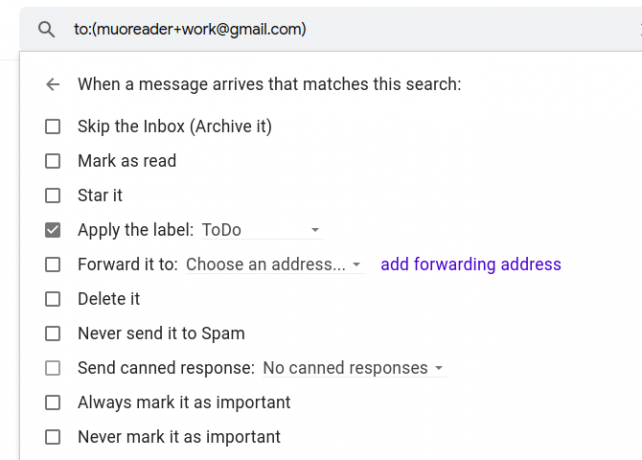
Lahko uporabite seznam opomnikov e-poštnih sporočil, zbranih pod Narediti označite kot seznam opravkov ali pa lahko njihove naloge premaknete v katero koli drugo opravilo po vaši izbiri.
Če uporabljate Google Tasks, odprite opomniško e-poštno sporočilo in ga neposredno dodajte v Google Tasks Dodaj k opravilom možnost. Možnost boste našli v Več meni.
Ustvarite lahko poljubno število vzdevkov in etiket, da dosežete raven organizacije, ki jo potrebujete!
2. Skrijte zasebni e-poštni naslov
Če želite ohraniti svoj službeni e-poštni naslov ali enega od svojih osebnih e-poštnih naslovov zasebnega, vam lahko pri tem pomaga vzdevek.
Na primer, recimo, da želite prejemati določena e-poštna sporočila čez dan, ko ste v službi, vendar ne želite deliti svojega delovnega e-poštnega naslova. Trik je v tem:
- Dajte Gmail alias namesto službenega e-poštnega sporočila.
- V svoj Gmail račun dodajte službeno e-pošto kot naslov za posredovanje.
- Ustvarite filter za pošiljanje e-poštnih sporočil, prejetih v vzdevku, na vaš delovni e-poštni naslov.
Podrobneje bomo opisali te korake.
Odločite se za vzdevek, ki ga boste želeli deliti z drugimi, namesto da bi pošiljali delovno e-pošto. (Uporabili bomo [email protected].)
Zdaj obiščite Gmailove nastavitve in preklopite na Posredovanje in POP / IMAP zavihek. Kliknite na Dodajte naslov za posredovanje pod Posredovanje odsek. V okno, ki se prikaže, vnesite delovno e-poštno sporočilo in sledite navodilom na zaslonu, da dodate in preverite ta e-poštni naslov.
(Pusti Onemogoči posredovanje izbran izbirni gumb - želimo posredovati samo določena e-poštna sporočila in ne vseh.)
Zdaj ustvarite Gmail filter z vzdevkom, navedenim v Do polje. Medtem ko določite dejanje, ki ga želite izvesti, izberite Posreduj potrditveno polje. Ne pozabite izbrati delovnega e-poštnega sporočila iz ustreznega spustnega menija.
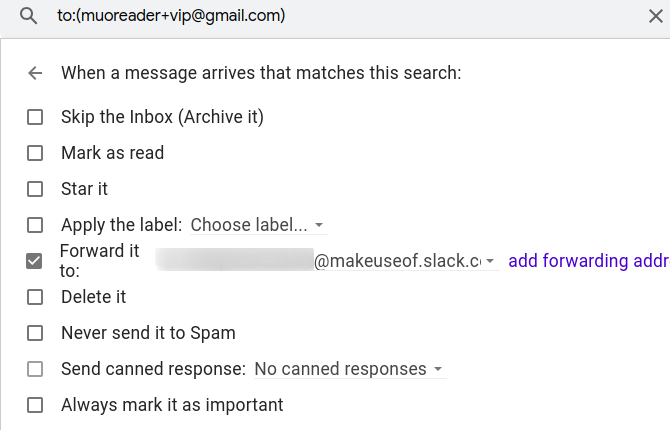
Ko je ta filter nameščen, se vsa e-poštna sporočila, ki jih prejmete na Gmail-jevem vzdevku, ki ste ga dali v skupno rabo, preusmerijo na delovno e-pošto.
Z istim pristopom lahko pošljete e-pošto na katero koli zasebno e-pošto, ki jo imate. Če začnete prejemati neprimerna sporočila ali e-poštna sporočila, ki jih ne želite prejemati v tem računu, pojdite naprej in izbrišite filter.
3. Dostop do pomembnih podatkov na zahtevo
Videli smo, kako uporabiti vzdevke za zbiranje opomnikov. Zdaj pa si poglejmo, kako jih uporabiti za dostop do rojstnih dni, svojega tedenskega seznama živil, imen strežnikov ali celo zapisov z navodili. S kombinacijo vzdevkov in odzivi v pločevinkah 4 načine za kreativno uporabo konzerviranih odgovorov za storilnost e-pošteČe si učinkovit, delaš nekaj prav. Zato bi morali uporabljati e-poštne filtre in načrtovati čas pošte. En trik je, da pripravite konzervirane odgovore za e-poštna sporočila, o katerih pogosto pišete. Preberi več , lahko ustvarite vse vrste seznamov in opomb, da do njih dostopate od koder koli od e-pošte.
Ideja je:
- Ustvarite konzerviran odgovor s podatki, do katerih želite dostopati.
- Odločite se za vzdevek, prek katerega lahko dostopate do podatkov.
- Ustvarite filter, če želite Gmail samodejno odgovoriti s konzerviranim odgovorom, ko vzdevek prejme poljubno e-poštno sporočilo.
Če želite ustvariti odziv v pločevinkah, kot primer uporabimo seznam rojstnih dni.
Odprite Gmail Sestavi okno in vnesite / prilepite podrobnosti za rojstni dan, ki jih želite pri roki. Osnutek shranite kot predlogo ali odgovor v pločevinkah, poglejte pod Več možnosti> Odgovori v pločevinkah najti ustrezno možnost. (Našli boste Več možnosti gumb poleg gumba smeti ikona.)
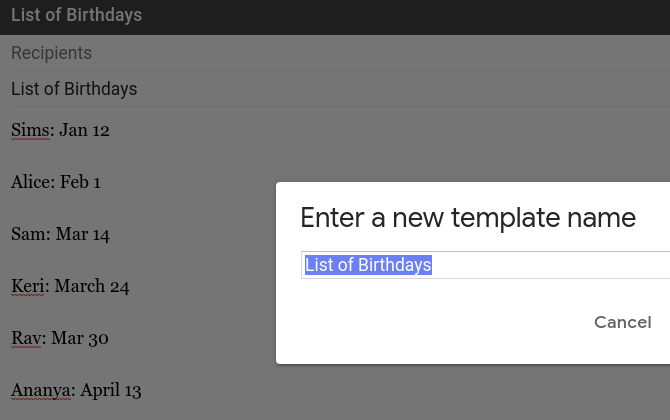
Uporabili bomo ime Seznam rojstnih dni za predlogo. Posodobitev te predloge je preprosta, saj vedno preverite svoj Gmail račun. Če želite dodati ali odstraniti rojstni dan nekoga, sestavite e-poštno sporočilo, odprite odgovore v pločevinkah in po potrebi uredite predlogo seznama rojstnih dni.
Za rojstne dneve pokličimo vzorec vzdevka [email protected]. Zdaj je čas, da ustvarite filter z vzdevkom v Do polje. Nato izberite Pošlji konzerviran odgovor potrdite polje kot program, ki ga želite zagnati Gmail. Poleg tega izberite Seznam rojstnih dni iz ustreznega spustnega menija.
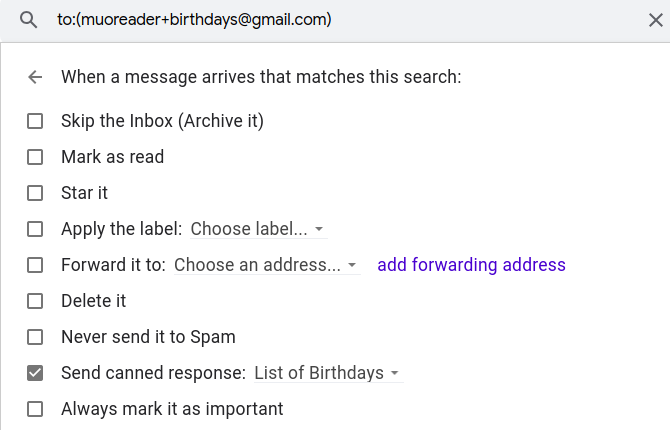
Ko je ta filter nameščen, vam bo Gmail vsakič, ko pošljete vzdevek, poslal samodejni odgovor z Seznam rojstnih dni odziv v pločevinkah. Precej kul, kajne? (Predmet in vsebina e-poštnega sporočila, ki ga pošljete, tu nista pomembni.)
Ustvarite ustvarjalnost z vzdevki e-pošte v Gmailu
Aliases zagotavljajo, da boste brez težav v trenutku ustvarite nov e-poštni naslov zase in razvrstite nabiralnik v Gmail Kako razvrstiti svoj Gmail Prejeto po pošiljatelju, temi in oznakiObvladovanje Gmaila je bistvena skrivnost: naučite se, kako razvrščati Gmail poštni predal s filtri, kot so zadeva, pošiljatelj in oznake. Preberi več . Odvisno je od vas, da z njimi ustvarjate, če želite organizirati mapo »Prejeto« in življenje. In zdaj veste, kje začeti!
Akshata se je pred poukom o tehnologiji in pisanju izučil za ročno testiranje, animacijo in oblikovanje UX. To je združilo dve njeni najljubši dejavnosti - smiselnost sistemov in poenostavitev žargona. Pri MakeUseOf Akshata piše o tem, kako najbolje izkoristiti svoje naprave Apple.


